스마트워치에는 확실히 장점이 있지만, 시계 화면을 계속 켜야 하는 것은 고통스러울 수 있습니다. 시계 배터리가 더 빨리 소모되는 것을 원하지 않으면 손목 감지를 활성화할 수 있습니다. 이렇게 하면 Apple Watch가 특정 움직임을 감지하면 자동으로 켜집니다. 그러나 Apple Watch 손목 감지가 예상대로 작동하지 않는 경우가 있을 수 있습니다.
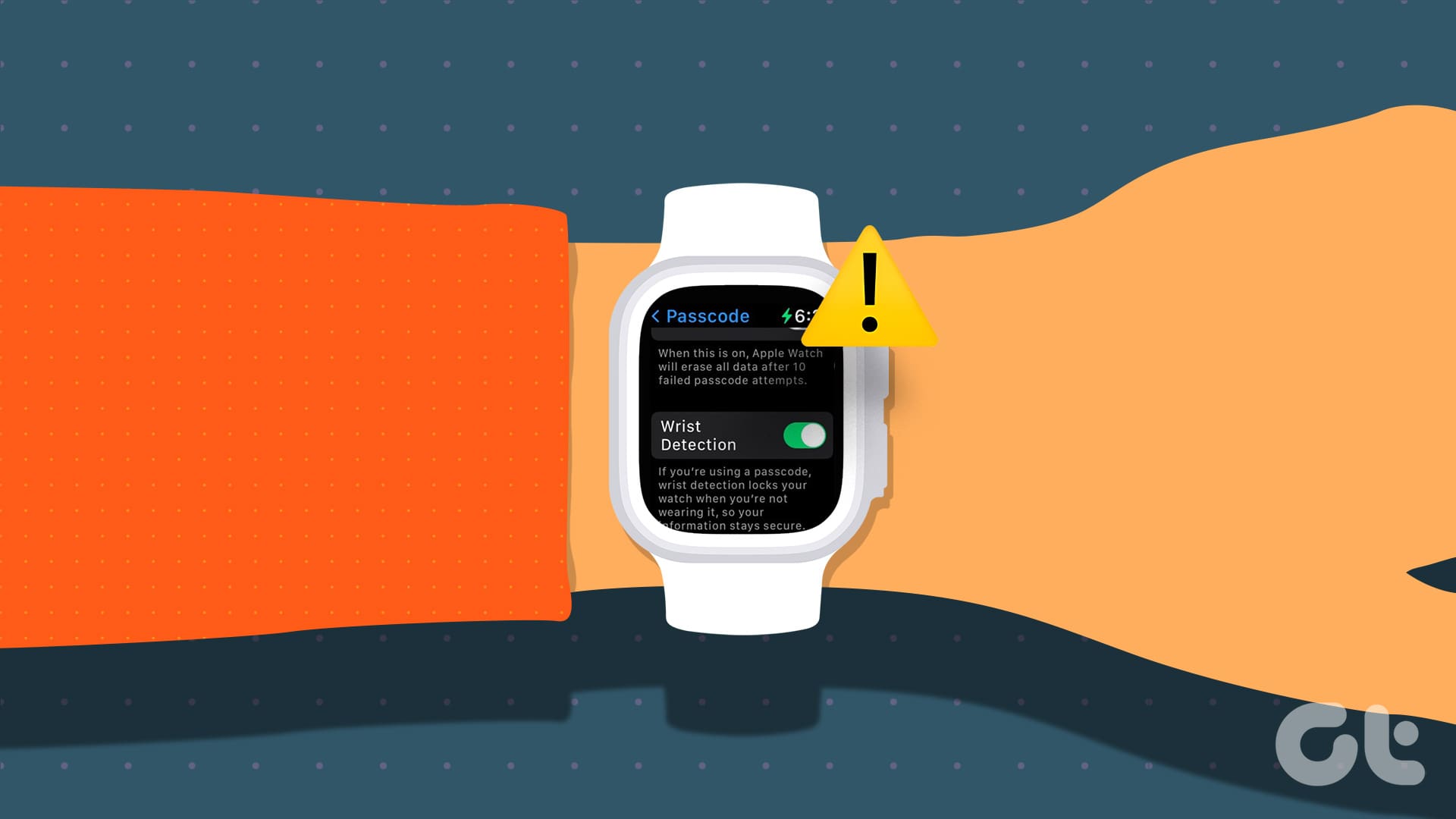
Apple Watch 손목 감지가 작동하지 않으면 다른 시계 기능이 제대로 작동하지 않을 수도 있습니다. 여기에는 넘어짐 감지, 심박수 추적, 수면 추적, 자동 잠금 해제 등이 포함됩니다. 또한 시계에서 Apple Pay를 사용할 때마다 암호를 입력해야 합니다. 이제 이 문제를 해결하는 데 도움이 되는 9가지 방법을 살펴보겠습니다.
1. Apple Watch 밴드를 조이세요
Apple Watch 손목 감지 기능이 작동하지 않는 주된 이유 중 하나는 시계 밴드가 너무 느슨하기 때문입니다. 이렇게 하면 Apple Watch와 손목의 접촉이 계속 끊어져 시계를 풀었다가 더 이상 착용하지 않는 것처럼 느끼게 됩니다.
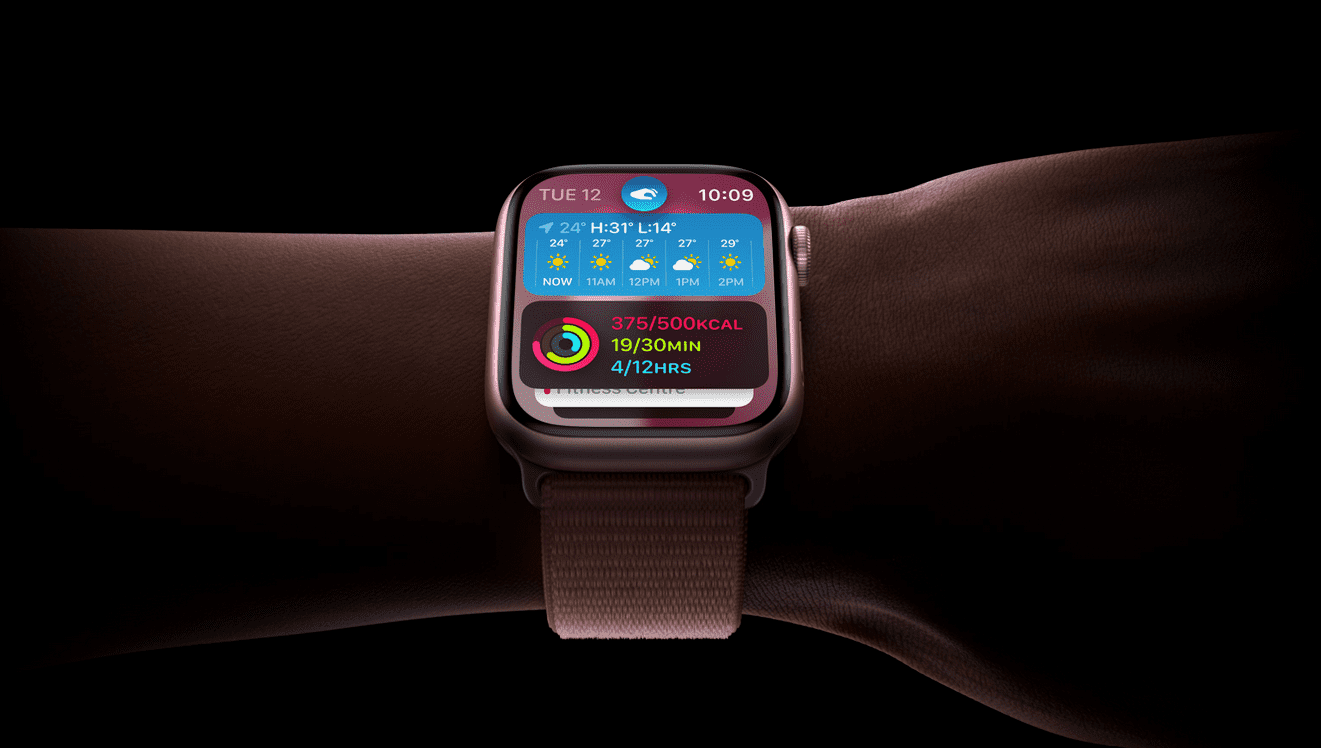
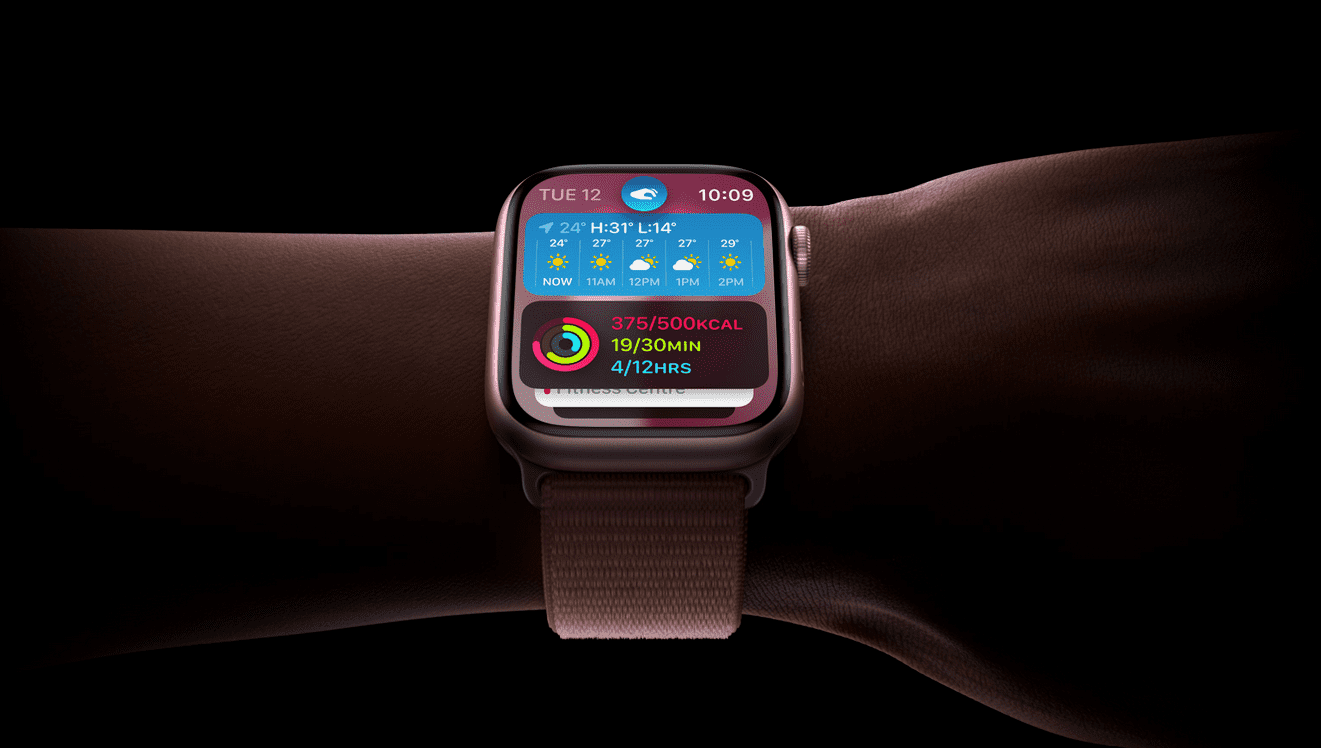
이 문제를 해결하려면 Apple Watch 밴드가 손목에 꼭 맞게 묶여 있는지 확인하세요. 너무 빡빡할 필요는 없지만 손의 움직임에 관계없이 Apple Watch가 손목 피부에 지속적으로 접촉되어 있을 만큼만 조이면 됩니다.
또한 읽어보세요: Apple Watch Series 9 밴드 목록을 확인하세요.
2. Apple Watch에 습기나 이물질이 있는지 확인하세요.
요즘 대부분의 Apple Watch는 IP 등급 및 방진 기능을 자랑합니다. 이는 Apple Watch를 스포츠용으로 사용하는 것을 좋아하는 사람들에게는 탁월하지만 시계에 잔해물이나 습기가 쌓이게 됩니다. 이로 인해 Apple Watch 센서가 손목을 감지하지 못하게 되어 손목 감지가 작동하지 않을 수 있습니다. 이 경우, 시계 본체, 특히 센서 부분을 깨끗이 청소한 후 사용하세요.
3. 시계 방향 확인
Apple Watch를 착용하는 손에 따라 설정 메뉴에서 시계 방향을 변경하세요. 이렇게 하면 Apple Watch가 사용 중인 손을 정확하게 감지하여 손목 감지와 같은 기능이 예상대로 작동하도록 할 수 있습니다. 수행 방법은 다음과 같습니다.
1 단계: iPhone에서 Watch 앱을 엽니다.
2 단계: 아래로 스크롤하여 일반을 누릅니다.
3단계: 여기에서 시계 방향을 탭하세요.
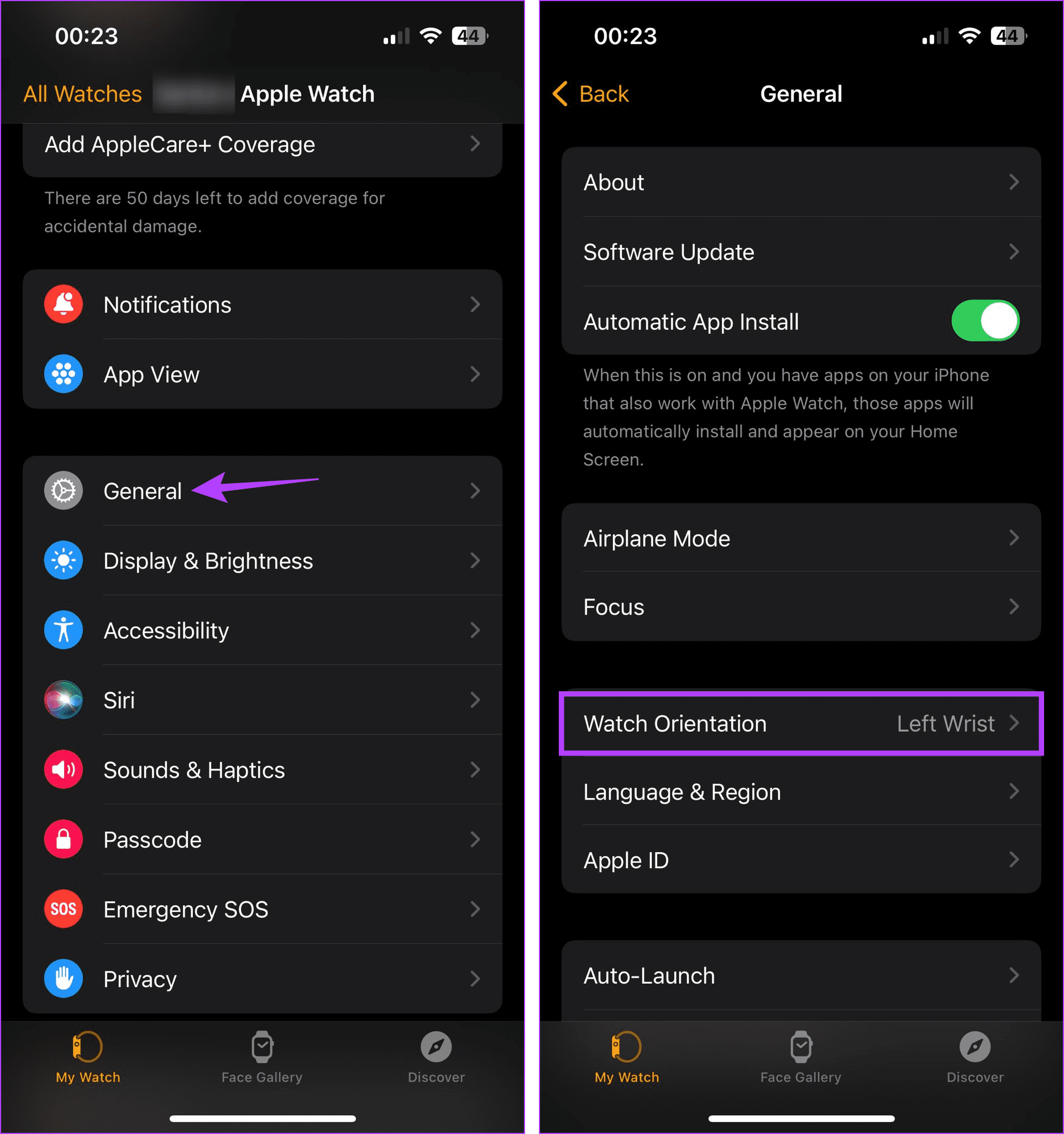
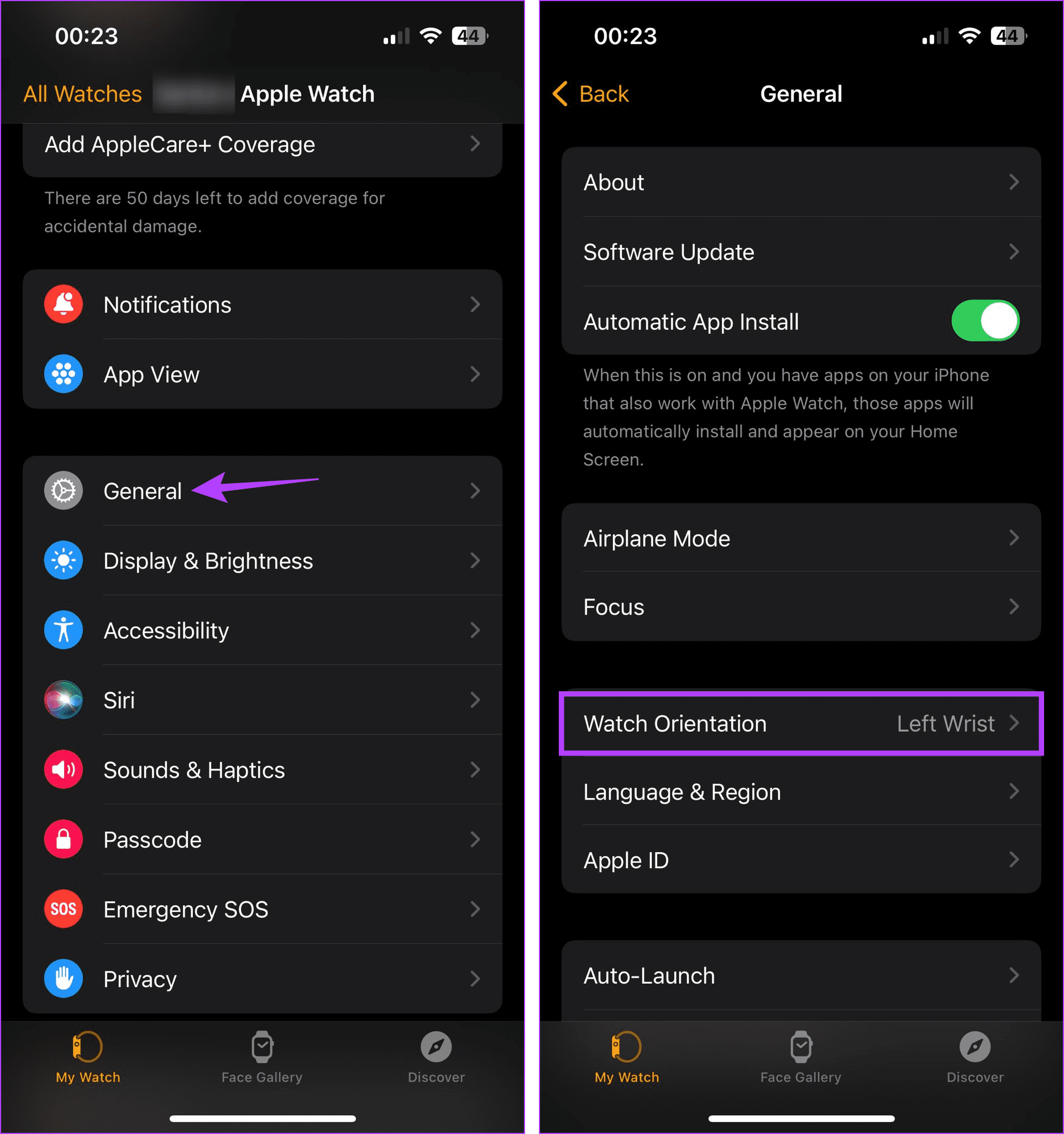
4단계: 이제 Apple Watch의 기본 방향 설정을 선택하십시오. Digital Crown의 방향을 변경할 수도 있습니다.
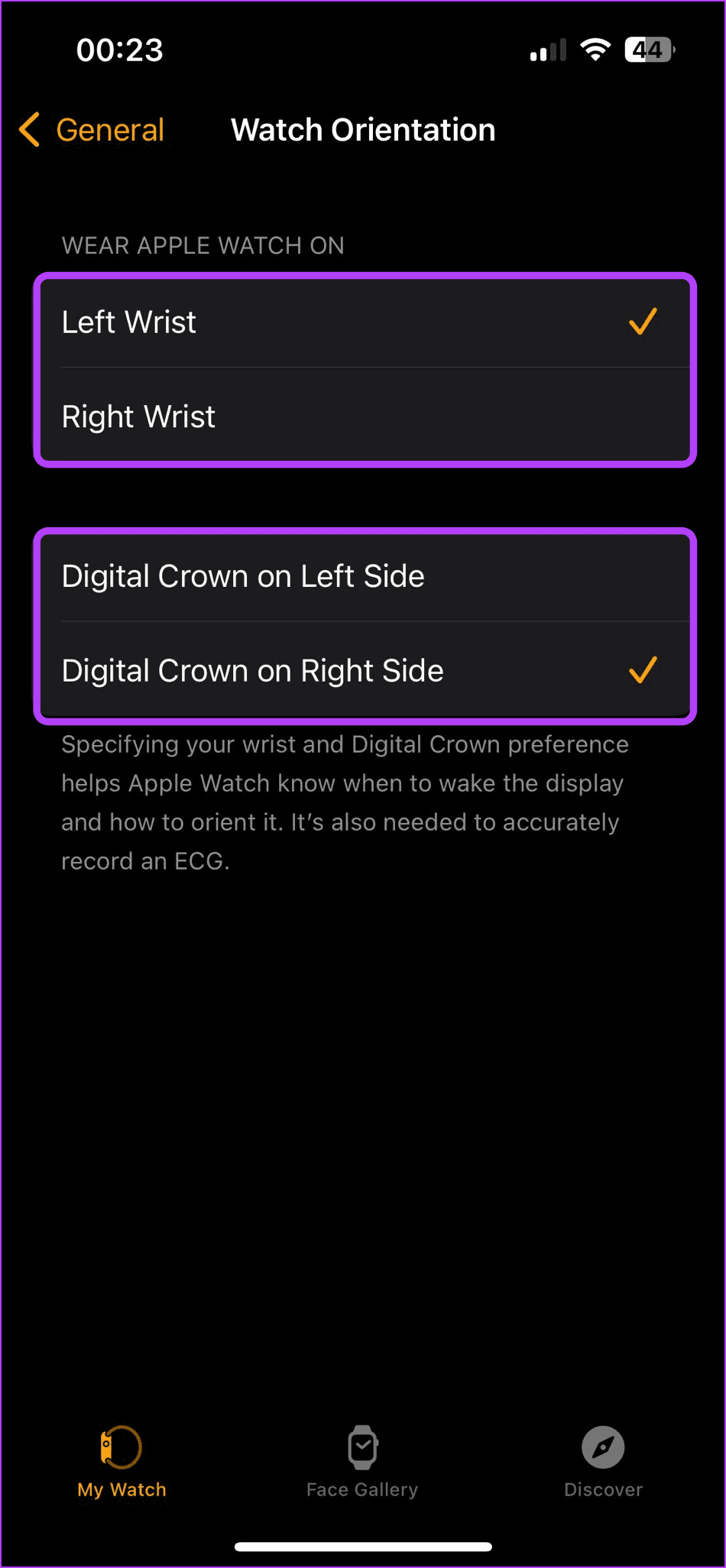
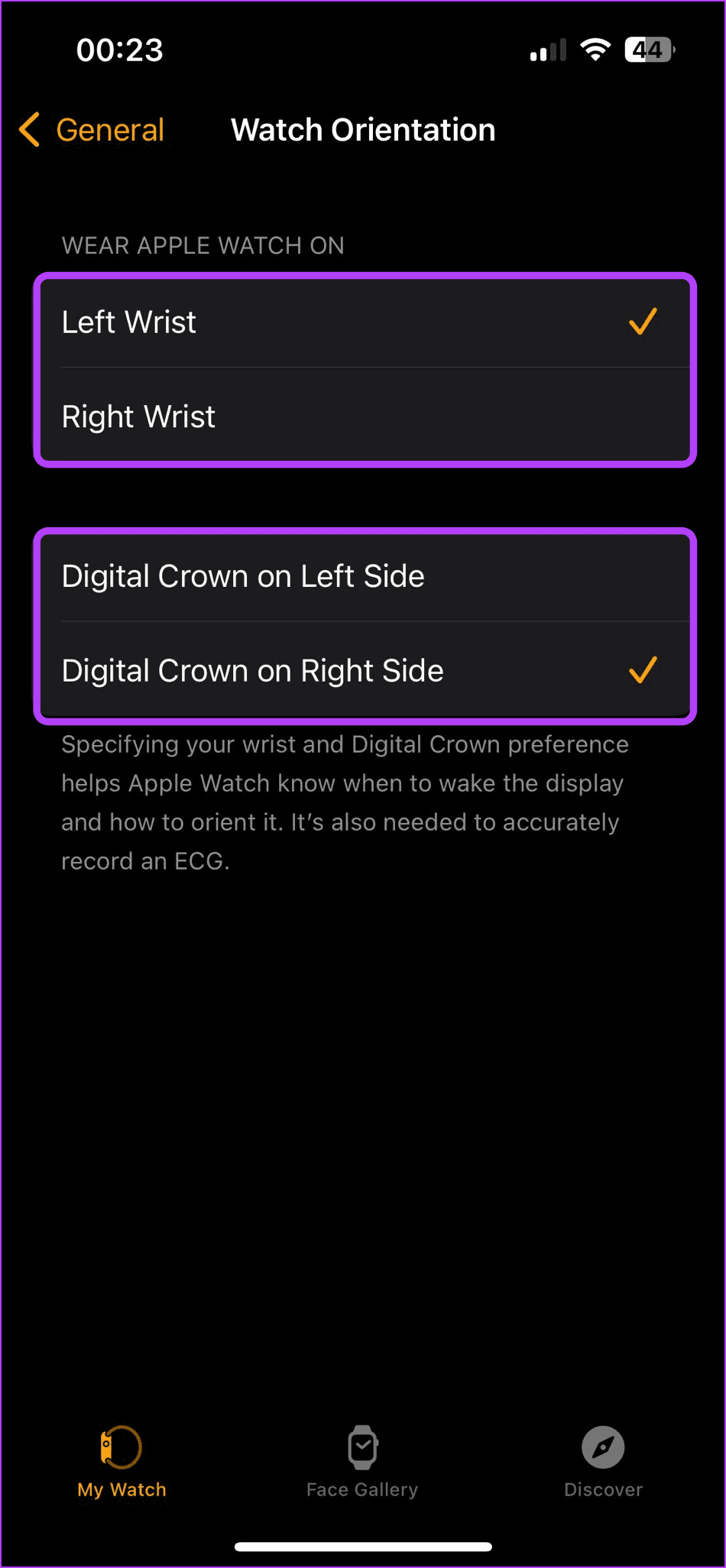
완료되면 Apple Watch를 다시 사용하여 손목 감지가 작동하는지 확인하십시오. 그렇지 않은 경우 다음 수정을 계속하십시오.
4. 다른 손에 Apple Watch를 사용해 보세요
진한 잉크 문신으로 인해 특정 Apple Watch 센서가 제대로 작동하지 않는 경우가 있었습니다. Apple Watch와 손목 사이에 다른 장애물이 있는 경우에도 이런 일이 발생할 수 있습니다. 이 경우 손목 인식 기능을 사용하지 못할 수 있습니다.


따라서 이러한 경우인지 확인하려면 다른 쪽 손목에 Apple Watch를 사용해 보세요. 위 설정을 사용하여 손에 맞게 방향 설정을 설정할 수도 있습니다. 손목 감지가 이런 방식으로 작동하는 경우 Apple Watch를 사용하는 것이 좋습니다.
5. 손목 감지 비활성화 및 활성화
기본적으로 손목 감지 기능은 대부분의 Apple Watch에서 활성화되어 있습니다. 그러나 Apple Watch가 손목을 올려도 깨어나지 않는 등의 문제가 반복적으로 발생하는 경우 손목 감지를 끌 수 있습니다. 그런 다음 이 기능을 다시 켜서 예상대로 작동하는지 확인하세요. 이를 수행하려면 아래 단계를 따르십시오.
1 단계: iPhone에서 Watch 앱을 열고 비밀번호를 탭하세요.
필요한 경우 Apple Watch에 관련 암호를 입력하십시오.
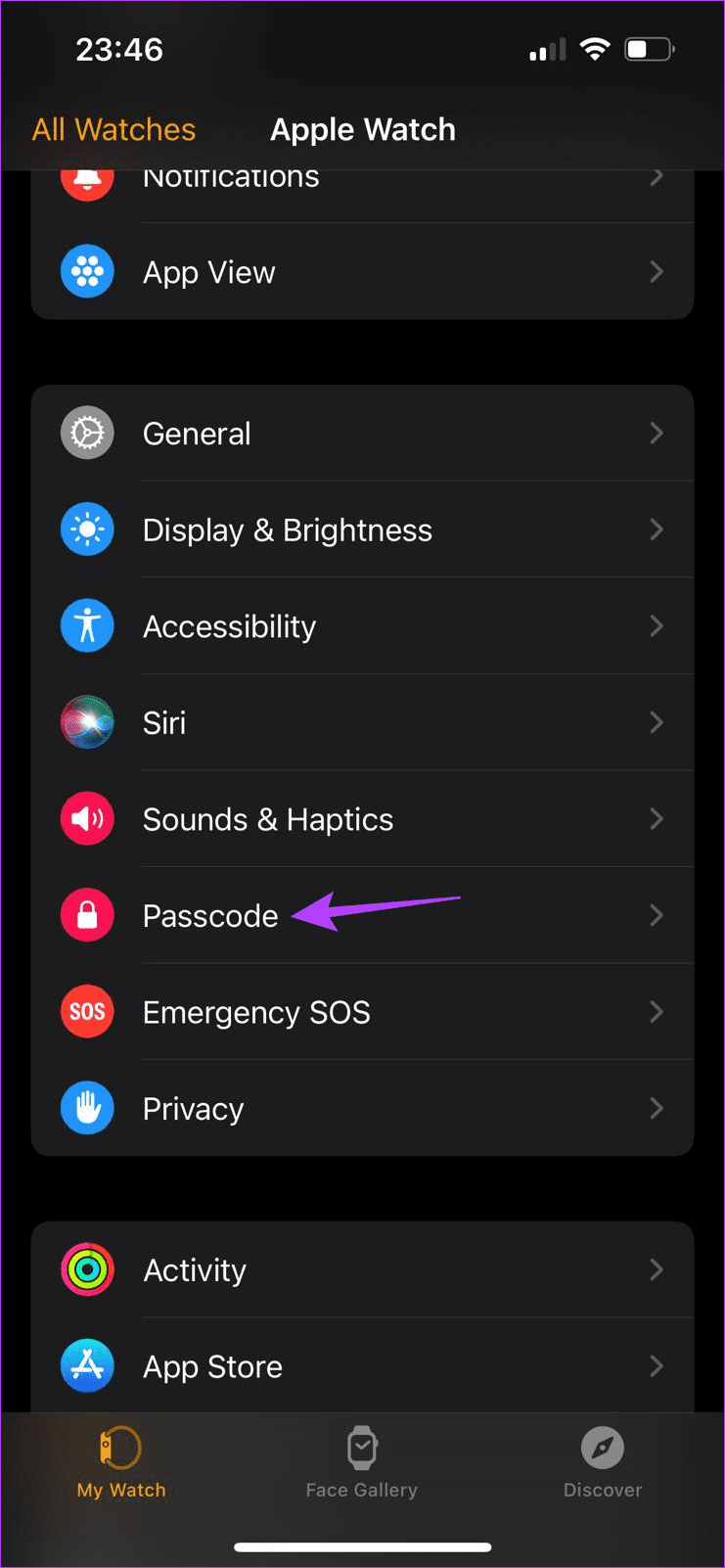
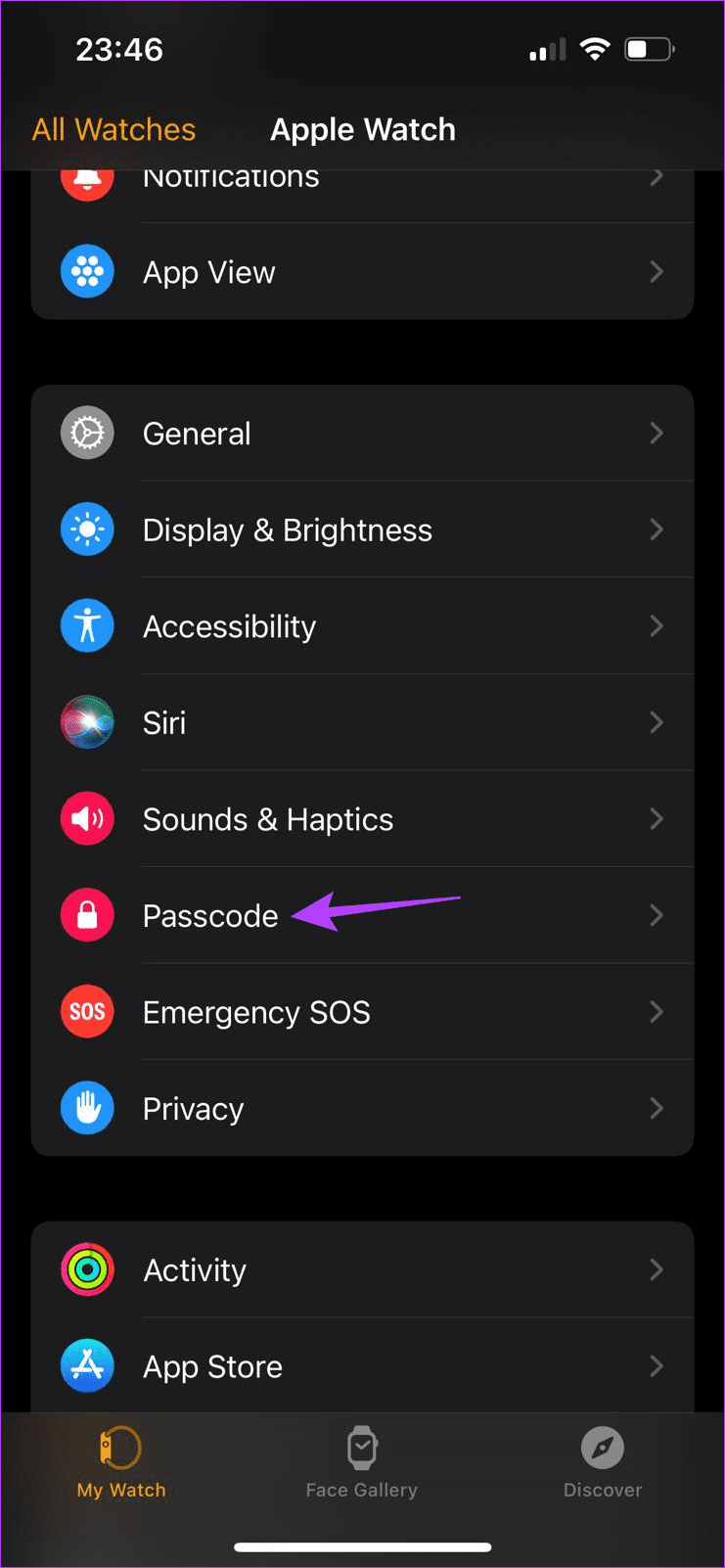
2 단계: 여기서 손목 감지 토글을 끕니다.
3단계: 그런 다음 끄기를 탭하세요.
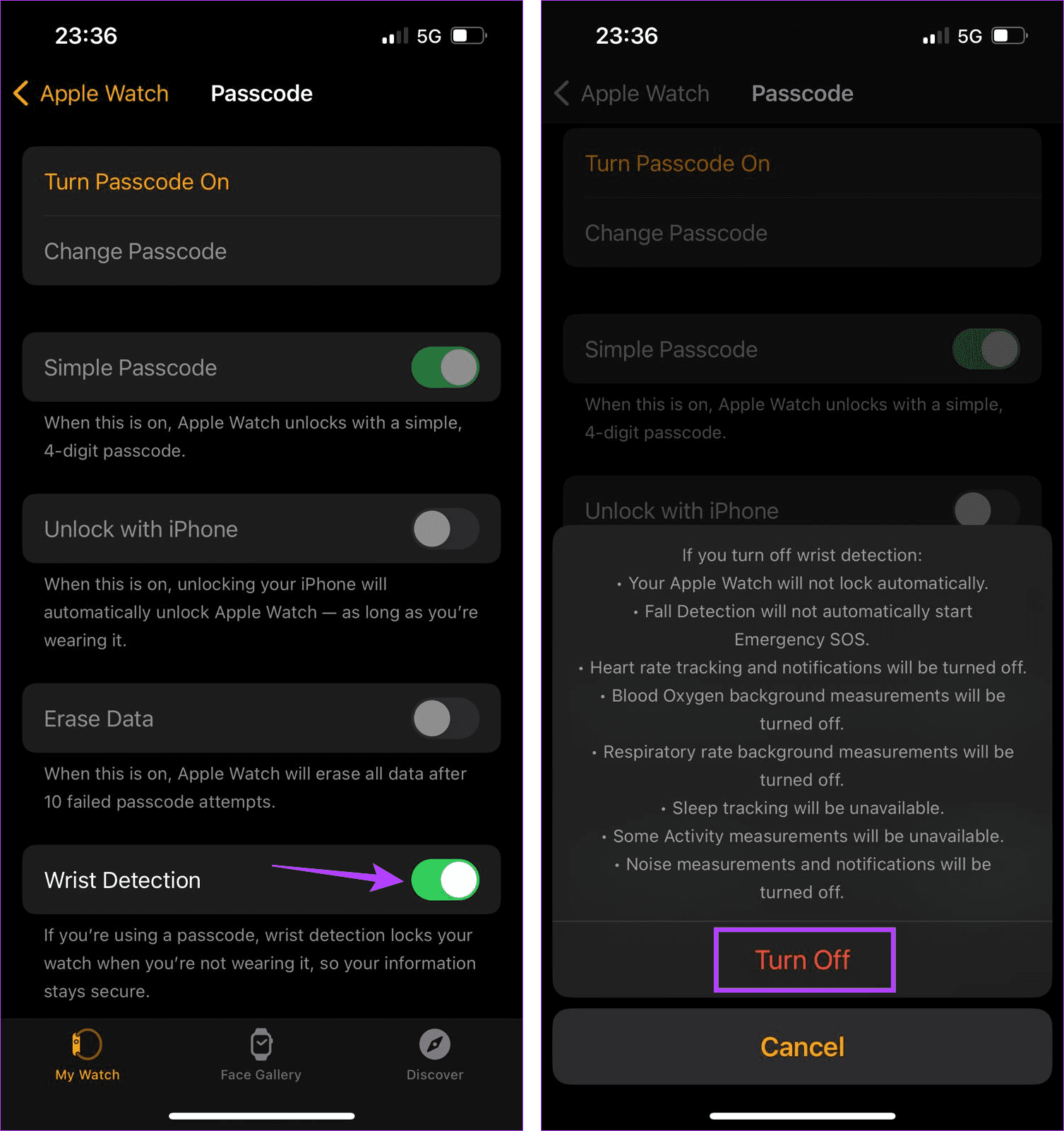
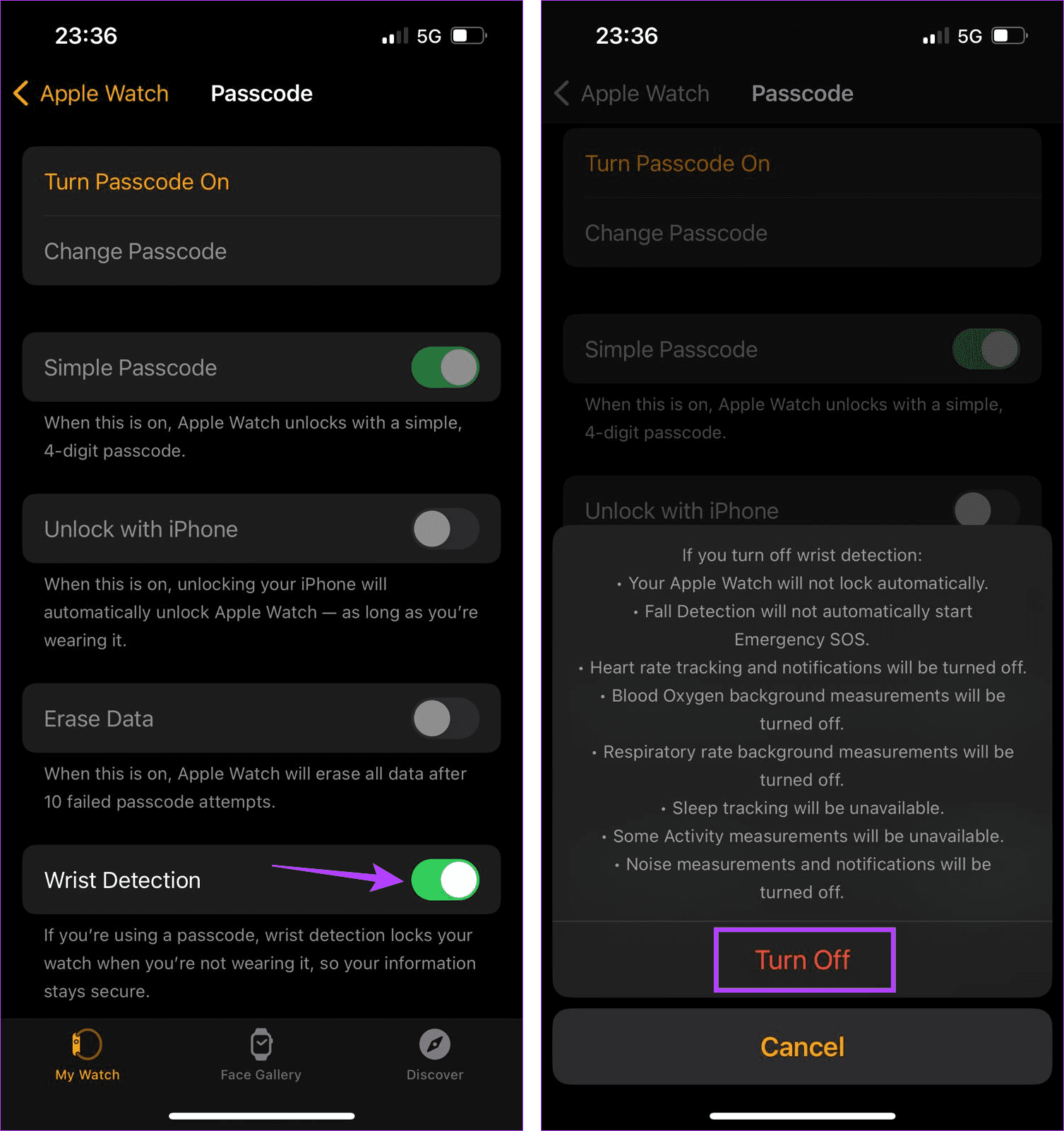
이제 잠시 기다렸다가 Wrist Detection 토글을 다시 켜세요. 완료되면 기능이 작동하는지 확인하세요.
6. Apple Watch가 여전히 iPhone에 연결되어 있는지 확인하세요.
Apple Watch가 iPhone에 연결되지 않은 경우 Wrist Detection과 같은 특정 기능에 문제가 발생할 수 있습니다. 즉, 페어링된 Apple Watch가 여전히 iPhone에 연결할 수 있는지 확인하는 것입니다. 확인하는 방법은 다음과 같습니다.
1 단계: Apple Watch에서 측면 버튼을 눌러 제어 센터를 엽니다.
2 단계: 여기서 전화 아이콘이 보이는지 확인하세요.


이는 Apple Watch가 iPhone과 연결되어 활발하게 통신하고 있음을 의미합니다.
7. 저전력 모드 끄기
Apple Watch에서 저전력 모드를 활성화하면 배터리 전원이 부족하더라도 더 오랫동안 켜진 상태를 유지할 수 있습니다. 하지만 watchOS 버전에 따라 이 모드는 배터리 절약을 위해 손목 감지와 같은 다양한 시계 기능을 중지합니다. 따라서 Apple Watch가 충분히 충전된 경우 Apple Watch에서 저전력 모드를 끌 수 있습니다.
1 단계: Apple Watch의 측면 버튼을 눌러 제어 센터를 엽니다.
2 단계: 여기에서 배터리 비율을 탭하세요.
3단계: ‘저전력 모드 켜기’를 탭하세요.
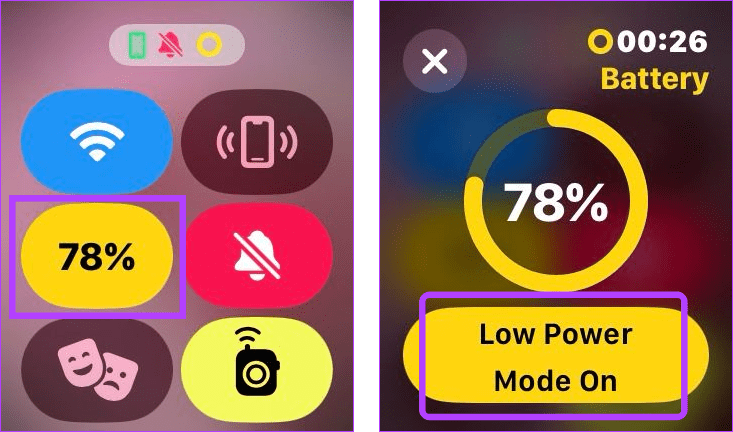
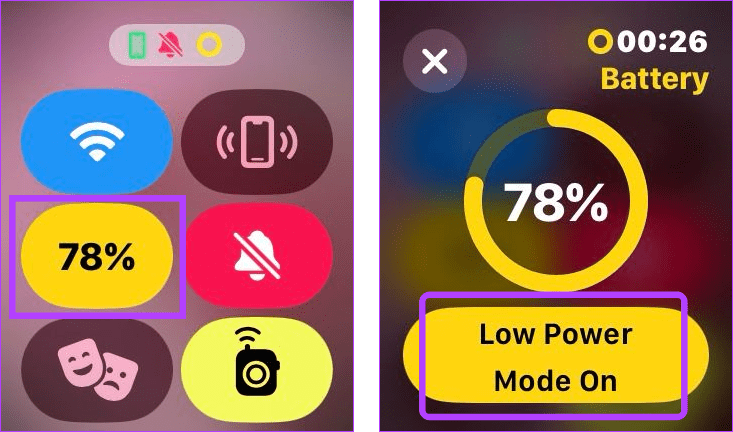
이제 손목을 움직여 깨우기와 같은 손목 감지 기능이 예상대로 작동하는지 확인하세요.
8. Apple Watch와 iPhone의 페어링을 해제하고 다시 페어링
손목 인식 사용에 여전히 문제가 있는 경우 iPhone에서 Apple Watch의 연결을 해제해 보세요. 그런 다음 시계를 다시 페어링하면 새로운 연결이 설정되어 이전 페어링에서 발생한 일시적인 버그나 문제가 해결됩니다. 수행 방법은 다음과 같습니다.
1 단계: iOS 기기에서 Watch 앱을 엽니다.
2 단계: 왼쪽 상단에서 모든 시계를 탭합니다.
3단계: 페어링을 해제하려는 시계로 이동하여 옆에 있는 i 아이콘을 탭하세요.
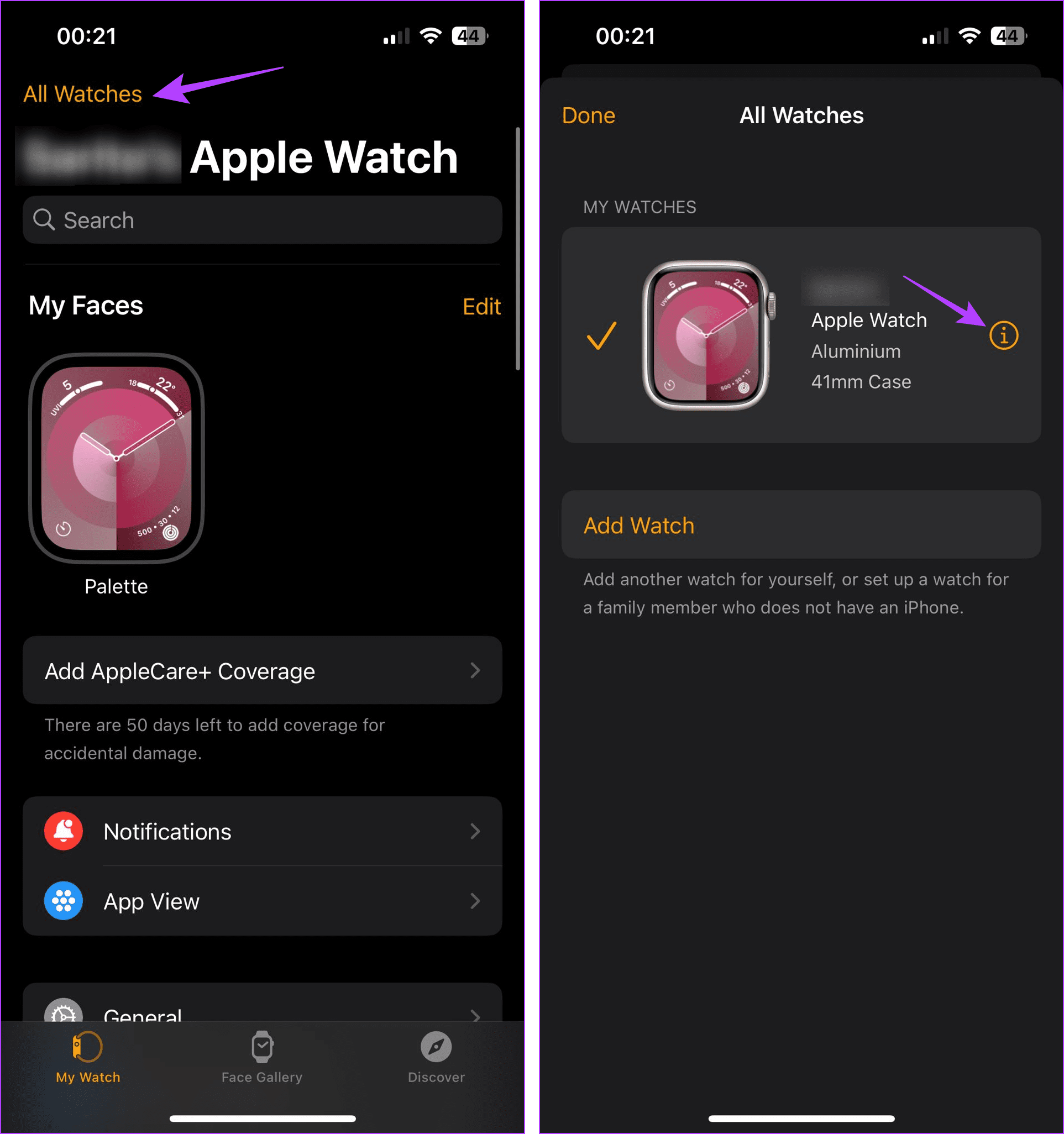
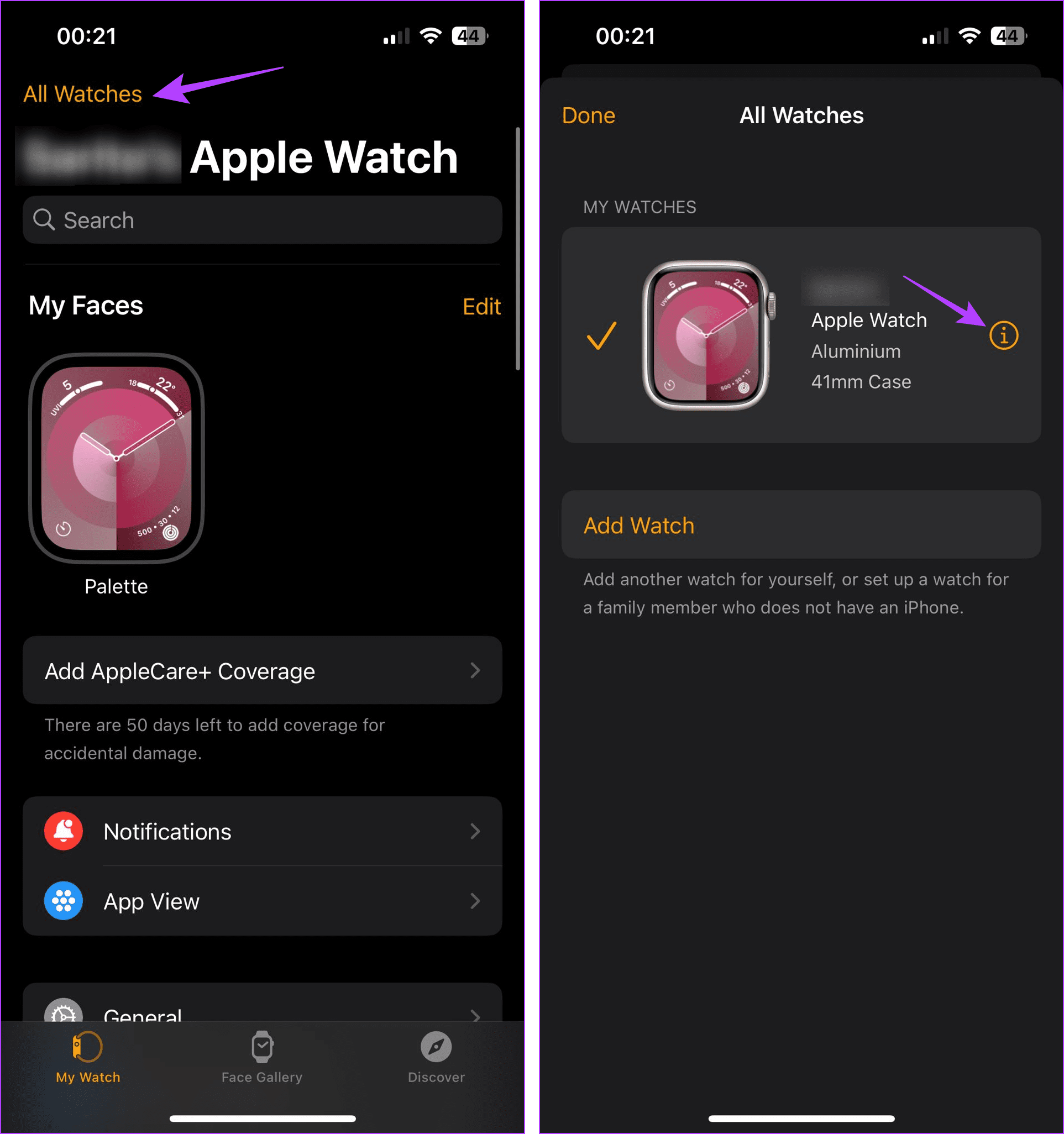
4단계: 아래로 스크롤하여 ‘Apple Watch 페어링 해제’를 탭합니다.
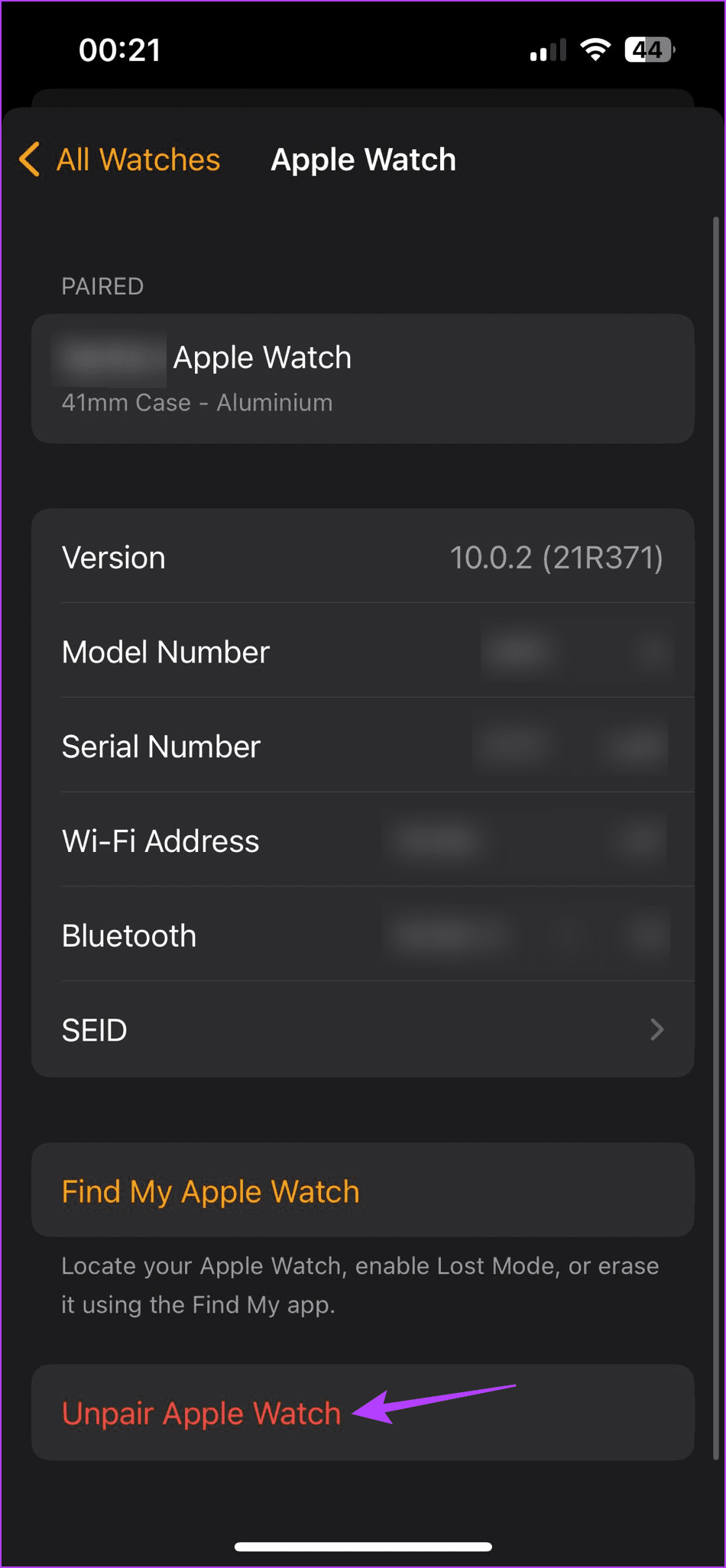
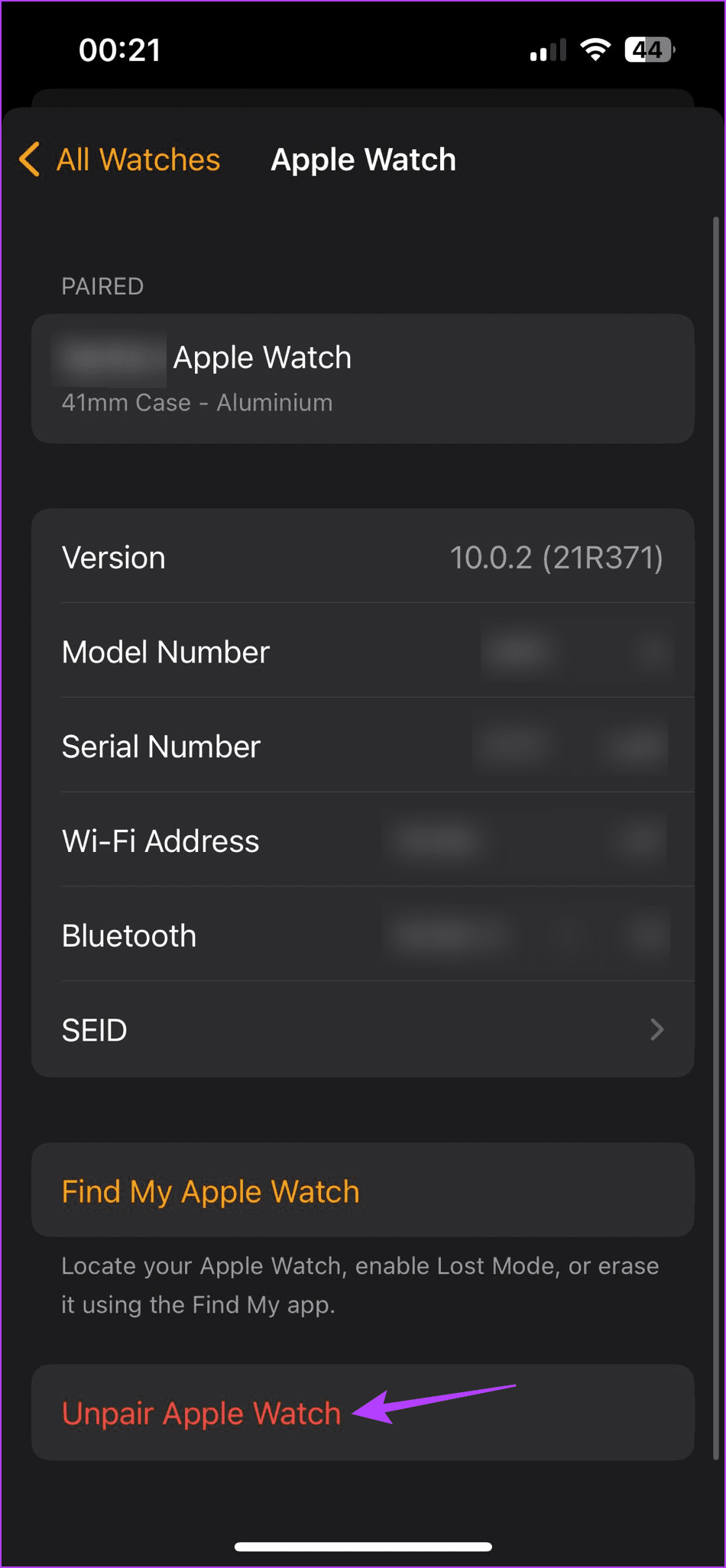
그런 다음 화면의 지시에 따라 페어링 해제 과정을 완료하세요. 완료되면 Watch 앱을 사용하여 시계를 iPhone과 페어링하고 손목 감지 기능을 사용할 수 있는지 확인하세요.
9. Apple Watch 재설정
최후의 수단으로 Apple Watch를 공장 설정으로 다시 재설정할 수 있습니다. 이렇게 하면 손목 감지가 제대로 작동하지 못하게 하는 잘못된 설정이 지워집니다. 하지만 이렇게 하면 시계 데이터가 영구적으로 삭제됩니다. 이전에 백업을 생성한 경우에만 복구할 수 있습니다. 그래도 계속 진행하려면 아래 단계를 따르세요.
1 단계: iPhone에서 Watch 앱을 열고 일반을 탭하세요.
2 단계: 아래로 스크롤하여 재설정을 탭합니다.
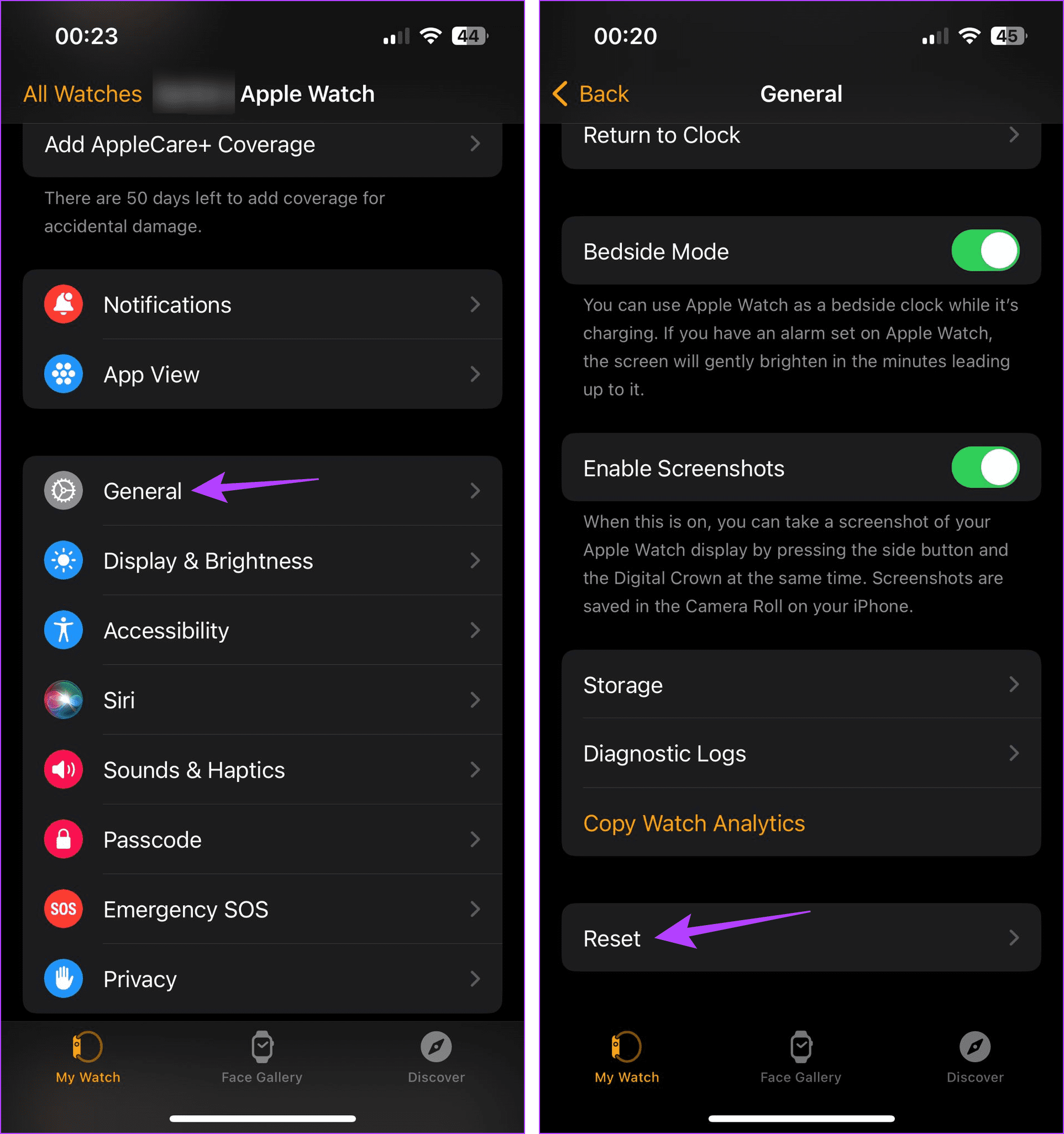
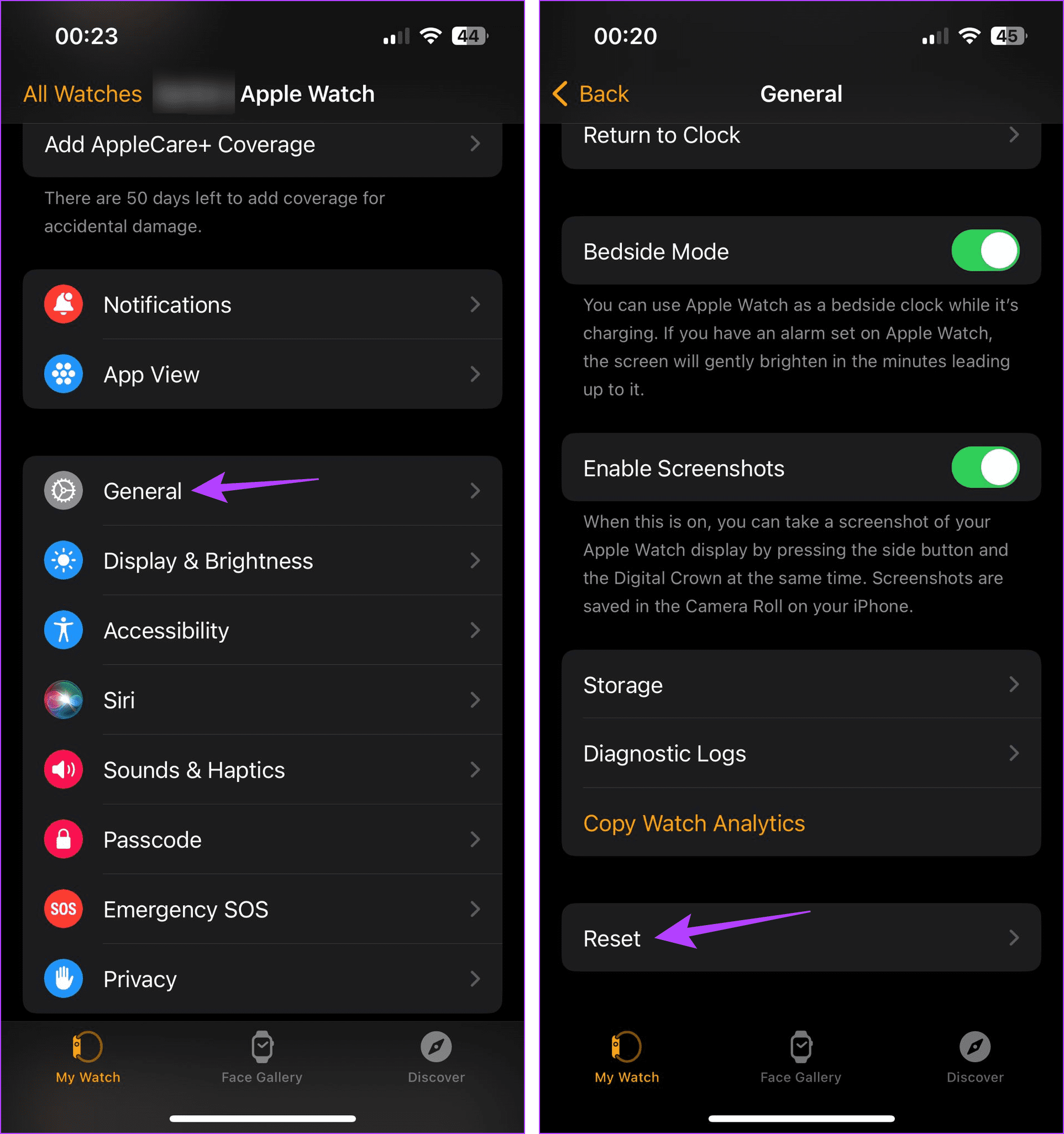
3단계: 여기에서 ‘Apple Watch 콘텐츠 및 설정 지우기’를 탭하세요.
4단계: 확인하려면 ‘모든 콘텐츠 및 설정 지우기’를 탭하세요.
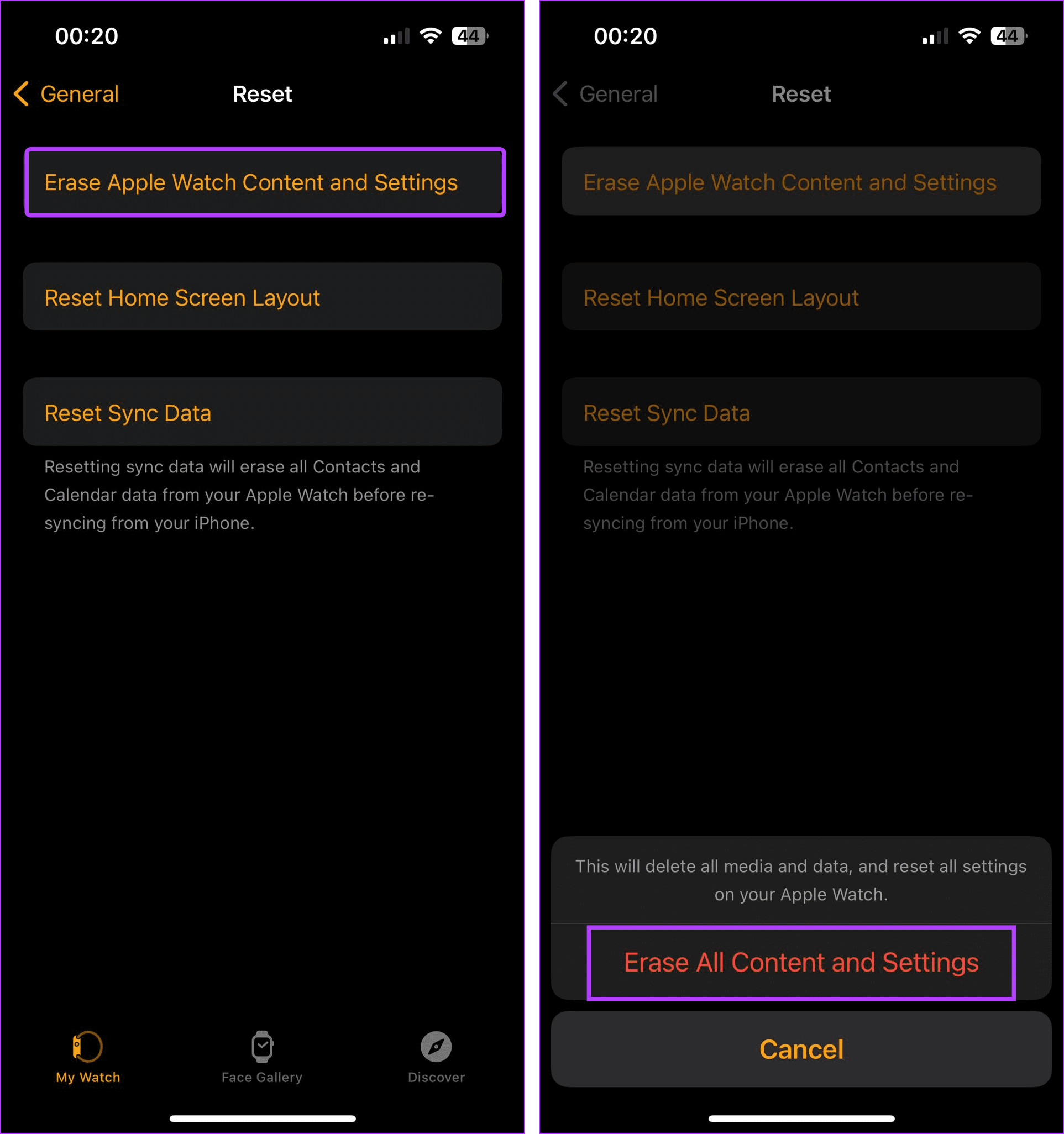
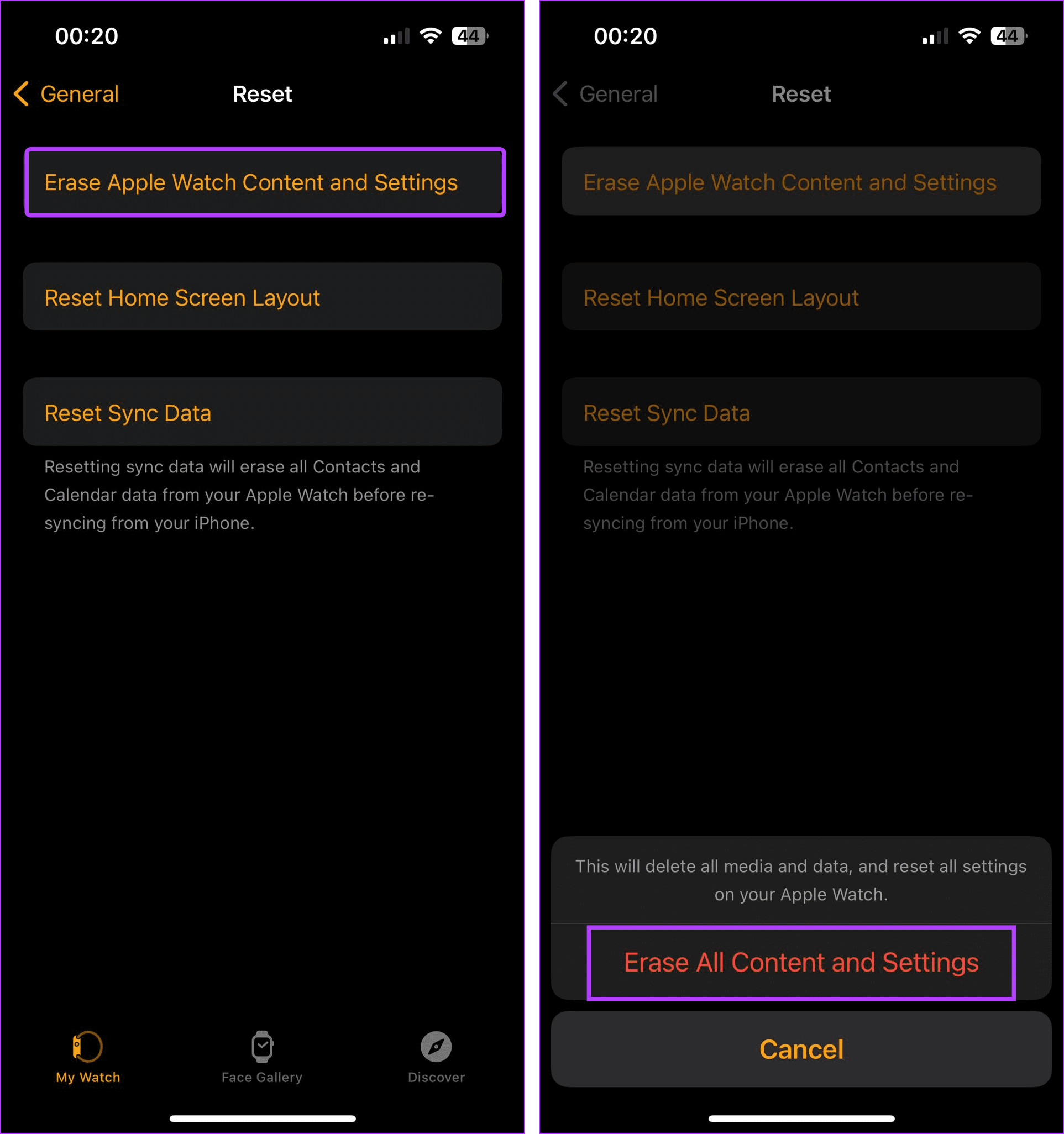
완료되면 Apple Watch를 iPhone과 다시 페어링해야 할 수도 있습니다. 그런 다음 손목 인식 기능을 사용해 보세요. 이렇게 하면 문제가 해결될 것입니다.
Apple Watch를 최대한 활용하세요
손목 인식은 Apple Watch를 암호로 보호했지만 계속 암호를 입력하고 싶지 않은 경우에 확실히 유용합니다. 따라서 이 기사가 Apple Watch 손목 감지가 작동하지 않는 문제를 해결하는 데 도움이 되었기를 바랍니다. 어떤 수정 사항이 효과가 있었는지 댓글로 알려주세요.
도움이 되었나요?


